O conteúdo do artigo:
- 1 Como os setores defeituosos aparecem?
- 2 Como verificar se há erros no disco rígido?
- 3 Digitalize o disco rígido
Como os setores defeituosos aparecem?
A aparência de setores defeituosos pode ser uma consequência de:
- Bata ou caia.
- Tensão instável na rede elétrica.
- Defeito de produção.
Como resultado das ações acima do setor no disco rígido sobrescrito, e seu trabalho se torna improdutivo, constantemente diminui a velocidade ou até para. A aparência do azul também é possível. tela. O problema com o disco rígido é especialmente pronunciado quando reinstalar o sistema. Parece ter reinstalado tudo, mas o PC também é “Desacelera”, embora ao mesmo tempo o processador e a RAM função absolutamente normal. O trabalho se torna impossível já que o computador “pensa” por muito tempo antes de cometer qualquer ação.
Como verificar se há erros no disco rígido?
O que pode ser feito na situação acima? Primeiro e mais importante – Verifique se há erros no disco rígido. Você pode fazer isso com usando os utilitários Victoria ou MHDD gravados em um stick USB ou CD / DVD (Você nunca deve executar um programa de validação com a unidade que precisa ser verificada quanto a erros). Considere o exemplo de Victoria. Ligue o computador e selecione a mídia da qual queremos inicializar. Clique nos EUA desejados versão do utilitário (para desktop ou laptop) e execute-o. Push em P e selecione a porta à qual nosso disco rígido está conectado IDE
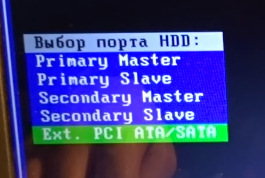
Escolha Ext. PCI ATA / SATA
A mensagem de erro “Nenhum controlador encontrado” é exibida. Pressione F2 e aguarde o HDD estar pronto. Depois de verificá-la o status muda para “Ausente DRSC + DRDY ou parafuso não remove OCUPADO” trabalho é impossível. ”

Ocorreu um erro
Erro ausente DRSC + DRDY devido a seleção incorreta modo de operação do disco rígido.
- Para corrigi-lo, você deve reiniciar o PC e entre no BIOS.
- Em seguida, vá para Avançado → Configuração SATA e na linha Modo SATA Seleção em vez de AMCI, selecione o IDE.
- Depois disso, vá para Save @ Exit, confirme o salvamento configuração e saia e faça uma reinicialização.
Se tivermos um disco rígido SATA, o algoritmo de ações será um pouco diferente.
- Entramos no BIOS e, na guia Segurança, desabilitamos a opção Seguro Inicialização (selecione Desativado).
- Em seguida, na guia Avançado, vá para Configuração do sistema e alterar as configurações do modo de inicialização – do modo de inicialização UEFI para CSM Boot (download avançado).
- Como resultado dessas ações, a Configuração do sistema aparece nova linha – SATA Controller Mode, na qual alteramos o modo AHCI em compatibilidade.
- Pressione F10, confirme e reinicie o computador.
- Realizamos todas as ações acima para que os utilitários Victoria ou MHDD viu nosso disco rígido e não deu um erro “A falta de DRSC + DRDY ou parafuso não remove a operação OCUPADA – impossível. ”
Digitalizar disco rígido
Selecionamos o início da transportadora e carregamos Victoria. Pressione P e escolha PCI ATA / SATA. Procura controladores PCI externos e Agora Victoria descobre o disco rígido.
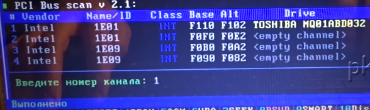
Victoria descobriu um disco rígido
No final da pesquisa, digite o número sob o qual o canal aparece lista e pressione F2. Avançar para verificação – F4. O menu consiste em as seguintes linhas:
- Início da verificação (em que setor começar).
- Fim da verificação (qual setor finalizar).
- Tipo de teste – melhor linear à esquerda.
Ações a serem executadas com blocos quebrados:
- Clique em ignorar – no lado direito da janela do programa informações sobre blocos são simplesmente exibidas (quais estão quebradas, problemático ou de trabalho).
- Escolha BB: Remap clássico – Victoria corrigirá bugs, se possível.
Depois de pressionar a tecla Enter, a digitalização for iniciada drive e na tela, veremos uma fita em movimento na qual (se houver problemas no disco) pequenos coloridos aparecerão blocos.

Tela de verificação do disco rígido
Na seção superior da parte direita da janela do programa, há uma contagem setores diferentes. Se eles estiverem nas três primeiras linhas, estes são blocos normais, e abaixo deles já são problemáticos (quanto mais baixos eles são pior, sua condição). Os piores estão marcados em vermelho defeituosos, com um ponteiro azul com um asterisco branco.
Assim, o disco rígido é verificado e corrigido. Se ele tiver estamos em más condições – um grande número de defeitos ou muitos setores vermelho e laranja – é tão difícil o disco deve ser substituído. Se você deixar, então no futuro erros identificados afetarão bastante o trabalho e podemos perca todos os dados armazenados neste disco rígido.
